PPT怎样插入环形箭头
1、首先我们右键点击桌面,新建一个PPT文档,如图所示。

2、新建PPT文档完毕后,我们给新建的PPT文档重新命名一个名称,方便我们今后的工作。
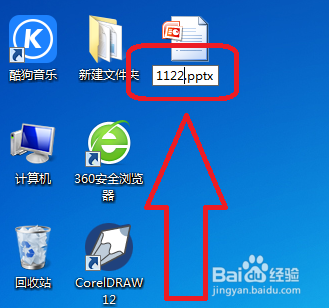
3、打开PPT,进入到主界面,然后点击新建一张幻灯片,如图所示。

4、新建幻灯片完毕后,我们点击上方的插入选项,如图所示。

5、进入到插入选项后,我们点击形状按钮,如图所示。

6、点击形状按钮后,我们找到环形箭头选项,点击即可进行插入,如图所示。
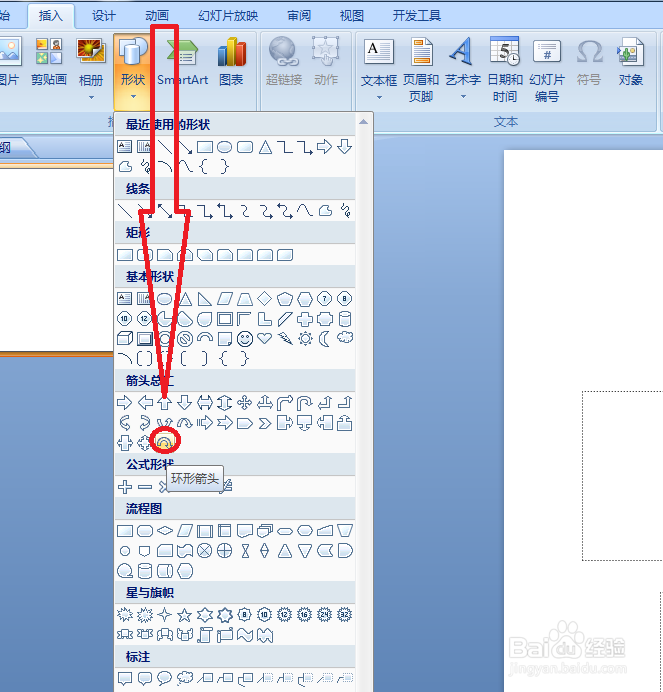
7、此时环形箭头已经插入完毕,我们可以点击上方的颜色和三维效果进行改变。
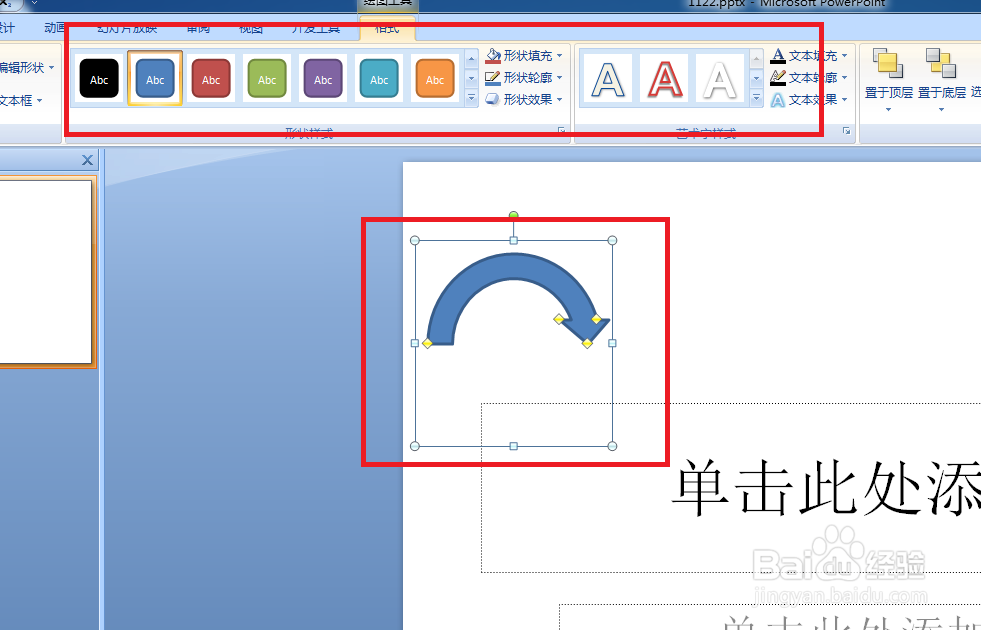
8、此时我们的三维和颜色已经设置完毕,使我们插入的形状更加的美观,如图所示。

声明:本网站引用、摘录或转载内容仅供网站访问者交流或参考,不代表本站立场,如存在版权或非法内容,请联系站长删除,联系邮箱:site.kefu@qq.com。
阅读量:170
阅读量:30
阅读量:139
阅读量:109
阅读量:180